Blog Tecnológico
CalcMe: Criando questões diferentes para cada aluno com variáveis aleatórias
Diane Jey • 01 nov 2021 • WIRIS

Criando questões diferentes para cada aluno com variáveis aleatórias
Wiris Quizzes traz a possibilidade de editar equações matemáticas e químicas em sistemas LMS, tornando mais fácil a leitura por parte dos alunos, trazendo engajamento e praticidade.
É possível personalizar todo o sistema de avaliação, criar questões de múltipla escolha e até mesmo criar questões onde os valores mudarão para cada aluno que abrir a pergunta, que é o assunto que abordaremos nesse artigo.
O Wiris Quizzes é uma ferramenta integrável com quaisquer sistemas LMS e também sistemas próprios através de APIS públicas, trazendo ainda mais possibilidades de uso.
Nesse artigo mostraremos como criar questões com variáveis aleatórias, onde cada vez que a pergunta for aberta, ela terá valores diferentes para cada aluno!
Uma solução perfeita para avaliações.
Para iniciarmos, primeiramente é necessário conhecer o básico da ferramenta CalcMe, que possibilitará a criação de parâmetros aleatórios.
O CalcMe pode ser acessado externamente pelo link: https://calcme.com/
O que é CalcMe
CalcMe é uma calculadora online baseada em JavaScript, o que permite rodar em qualquer navegador e sistema operacional, incluindo aparelhos Mobile, como celulares e tablets.
O CalcMe também é nativamente integrado ao Wiris Quizzes, aumentando o poder das suas questões matemáticas.
Ele oferece um sistema de cálculos e gráficos poderoso, cobrindo de básico a avançado em quaisquer necessidades matemáticas, como:
- Gerador de números aleatórios
- Polinomiais
- Expressões gerais
- Vetores
- Matrizes
- Listas
- Geometria
- Estatística
- Funções
- Programação
- E muito mais
Como usar CalcMe
Existem 3 áreas principais no CalcMe:
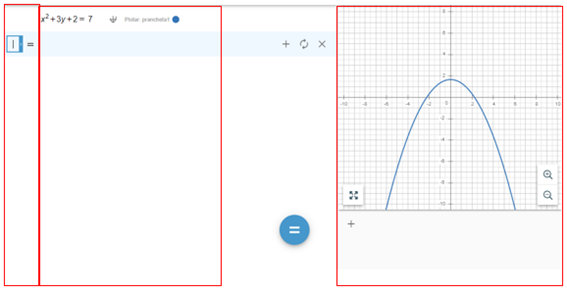
Da esquerda para direita temos:
Area de definição: Onde definimos variáveis
Area de cálculo: Onde realizamos os cálculos
Area de plotagem: Onde plotamos gráficos
Para fazer um cálculo basta inserir a equação na área de cálculo e clicar no símbolo  .
.
Na barra superior temos várias ferramentas, como ferramenta de fatoração, derivação, plotagem e muitas outras:

No menu lateral temos acesso à todas as ferramentas separadas por tópicos:
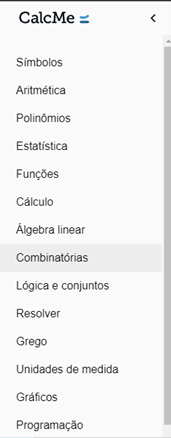
O que usaremos mais será a ferramenta de aleatoriedade, para chamar a função dentro do CalcMe use “aleatorio” sem acento em português.
Para chamar a função no CalcMe dentro do Wiris Quizzes é necessário chamar em inglês “random”.
Então na área de definição insira sua variável, e na área de cálculo insira a função aleatorio/random e defina o intervalo entre parênteses e usando dois pontos como continuidade, assim como o exemplo abaixo:
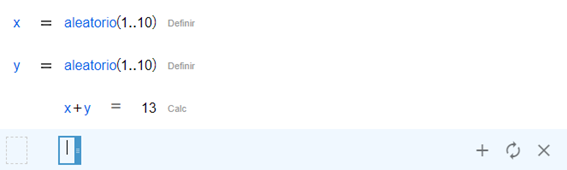
Podemos testar as variáveis criando uma operação e fazendo o cálculo na área de cálculo.
Para excluir determinados números do intervalo siga a seguinte sintaxe:
X = aleatorio([ n..m)]/[ p ])
Onde tudo que se encontra após o traço entre colchetes será excluído do intervalo, no CalcMe ficará com a seguinte aparência:
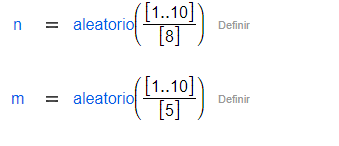
Por hora temos o que precisaremos para gerar questões com variáveis aleatórias no Wiris Quizzes.
Criando as questões com variáveis aleatórias
Agora iremos ao painel LSM que vocês usem, no meu caso Moodle, e criaremos uma nova questão, isso funciona para qualquer categoria de questão, como Cloze Science, Multiple choice, e todas as outras.
Vamos usar nesse exemplo Short Answer – Science.
Até então basta usarmos o procedimento padrão.
Na hora de definir o enunciado, onde quisermos adicionar valores aleatórios basta entrar com a variável antecedida por #.
Veja abaixo um exemplo:
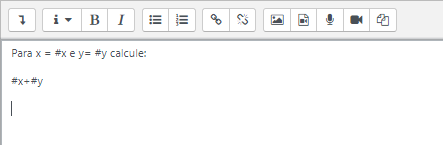
Quando formos inserir a resposta, coloque a variável da resposta antecedido por # da seguinte forma:

Poderiam ser outras variáveis como #z ou qualquer outra variável.
Agora vamos definir as variáveis clicando em  .
.
Na janela que se abre clique em “Define Random Variables and functions”:
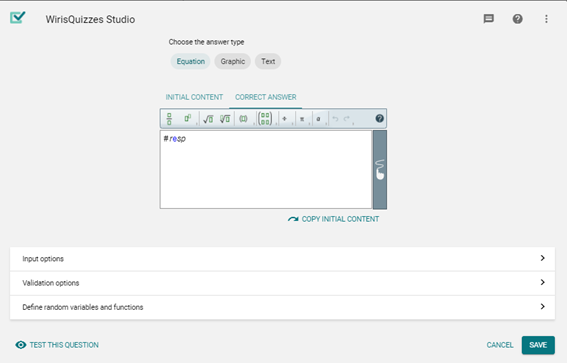
Isso abrirá o CalcMe integrado do Wiris Quizzes, onde usaremos o que vimos anteriormente na criação de variáveis. Observe que temos que chamar a função em inglês usando random:
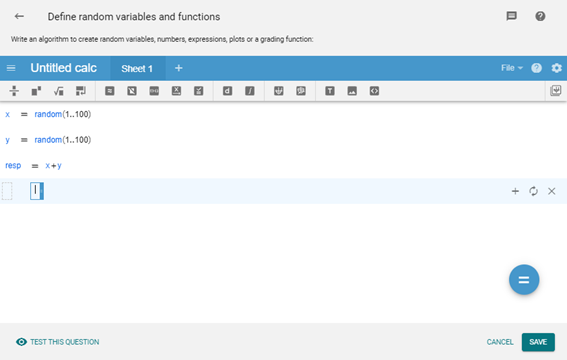
Temos então que x = random(1..100) -> x é um número entre 1 e 100;
Y = random(1..100) -> y é um número entre 1 e 100;
Resp = x+y -> Onde a variável “resp” é o resultado da equação x+y que chamamos na resposta.
Quando todas as variáveis estiverem definidas basta salvar.
Veja como ficou o resultado, lembrando que a cada vez que a questão for aberta as variáveis terão valores diferentes:
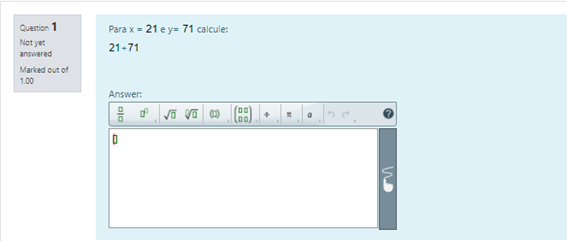
Gostou? Quer saber mais?
Fique ligado no nosso blog para mais atualizações e novidades sobre a tecnologia!
Confire em nossa agenda Webinars sobre Wiris Quizzes acessando:
Quer mais informações, ou tem alguma dúvida?
Role a página e preencha nosso formulário que nosso time ENG entrará em contato!
























